W dzisiejszych czasach jesteśmy coraz bardziej świadomi znaczenia tworzenia kopii zapasowych danych naszych smartfonów, w przypadku omyłkowego usunięcia danych lub kradzieży urządzenia. Użytkownicy systemu iOS często wykonują kopię zapasową danych iOS w iTunes lub iCloud. Co jednak zrobić, jeśli miejsce w iTunes jest pełne lub komputer się zawiesił? Aby nie utracić kopii zapasowej w iTunes, konieczne jest wykonanie kopii zapasowej iTunes na zewnętrzny dysk twardy lub iCloud.

Biblioteka iTunes to baza danych złożona z całej muzyki i innych multimediów dodawanych do iTunes. Jest on podzielony na dwa pliki biblioteki iTunes i folder multimediów iTunes.
Twój folder multimediów iTunes jest domyślnie ustawiony w folderze iTunes:
Mac: Finder> nazwa użytkownika> Muzyka
Windows 7 lub nowszy: \ Users \ nazwa użytkownika \ Music
Jeśli nie możesz znaleźć folderu iTunes Media w domyślnej lokalizacji, spróbuj wykonać poniższe kroki, aby go znaleźć:
za. Otwórz iTunes
b. Mac: wybierz iTunes> Preferencje z paska menu u góry okna iTunes.
Windows: wybierz polecenie Edycja> Preferencje z paska menu u góry okna iTunes.
do. Kliknij opcję „Zaawansowane”, aby wyszukać pole ustawione w folderze iTunes Media w polu „Lokalizacja folderu iTunes Media”.

Przed utworzeniem kopii zapasowej iTunes musisz skonsolidować wszystkie swoje multimedia w folderze iTunes Media.
za. Otwórz iTunes.
b. Z paska menu u góry ekranu komputera lub u góry okna iTunes wybierz polecenie Plik> Biblioteka> Organizuj bibliotekę.
do. Zaznacz „Skonsoliduj pliki” i wybierz „OK”
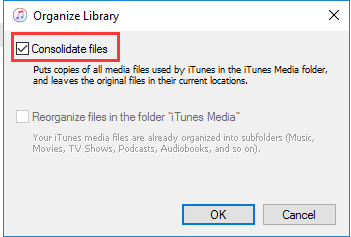
Ten krok pomaga skopiować dowolne pliki poza folder iTunes Media do folderu iTunes Media. Aby zaoszczędzić miejsce na dysku twardym, możesz rozważyć usunięcie oryginalnych plików po upewnieniu się, że kopie znajdują się w folderze iTunes Media.
Po skonsolidowaniu plików multimedialnych możesz rozpocząć tworzenie kopii zapasowej biblioteki iTunes i plików multimedialnych na zewnętrzny dysk twardy.
za. Zamknij iTunes.
b. Znajdź folder iTunes.
do. Przeciągnij lub skopiuj folder iTunes z jego lokalizacji na zewnętrzny dysk twardy.
iTunes Match to usługa firmy Apple, która umożliwia użytkownikom tworzenie kopii zapasowych całej muzyki z iTunes na iCloud. iTunes przeskanuje bibliotekę i określi, które utwory z Twojej kolekcji są dostępne w sklepie iTunes Store. Dopasowane utwory zostaną automatycznie przesłane do iCloud. Ta usługa kosztuje 25 USD rocznie. Zasługuje na koszty w porównaniu z ryzykiem, że coś się stanie z dyskiem, na którym przechowujesz swoją ulubioną muzykę.
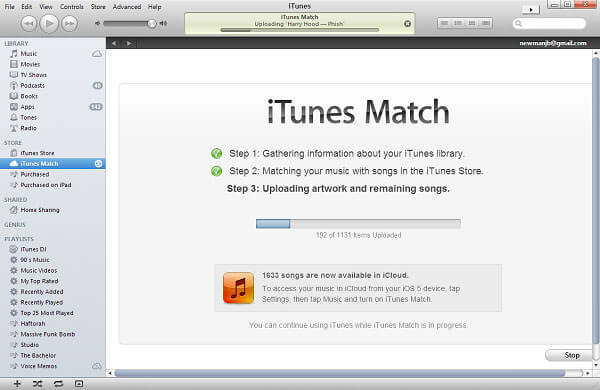
Poza tym możesz pobierać kopie swojej muzyki z iCloud na wszystkie swoje urządzenia z szybkością transmisji 256 kb/s, co prawdopodobnie jest wyższą jakością niż oryginalna kolekcja. Nawet jeśli przestaniesz płacić za usługę iTunes Match, wszystkie kopie zapasowe muzyki z iTunes, które zostały pobrane na dowolne inne urządzenia, mogą być przechowywane, zarówno na urządzeniach z systemem iOS, jak i komputerach.
Jednak nadal istnieją wady iTunes Match. Jednym z nich jest to, że nie może wykonać kopii zapasowej wszystkich twoich utworów na iCloud. Inną wadą iTunes Match jest to, że utworów z ochroną nie można tworzyć kopii zapasowych w iCloud, chyba że komputer został już autoryzowany do ich odtwarzania. Co więcej, utwory, które są większe niż 200 MB lub dłuższe niż 2 godziny, również nie mogą być przesyłane do iCloud. Te ograniczenia mogą powodować dyskomfort podczas korzystania z iTunes Match.
Aiseesoft FoneLab Odzyskiwanie danych iPhone może pomóc użytkownikom iOS odzyskać utracone dane z iTunes, iCloud i iPhone'a bezpiecznie i łatwo. Istnieją trzy funkcje zawarte w iPhone Data Recovery: odzyskiwanie z urządzeń iOS, odzyskiwanie z kopii zapasowej iTunes, odzyskiwanie z kopii zapasowej iCloud.
Możesz użyć funkcji Odzyskaj z kopii zapasowej iTunes, aby pobrać nie tylko bieżące pliki, ale także usunięte pliki z iTunes na komputer.
Krok 1 Zainstaluj i uruchom Aiseesoft FoneLab
Krok 2 Wybierz iPhone Data Recovery-Recover z iTunes Backup File
Wszystkie pliki w iTunes zostaną wykryte i wymienione w oprogramowaniu. Zeskanuj ten, którego kopię zapasową chcesz wykonać.
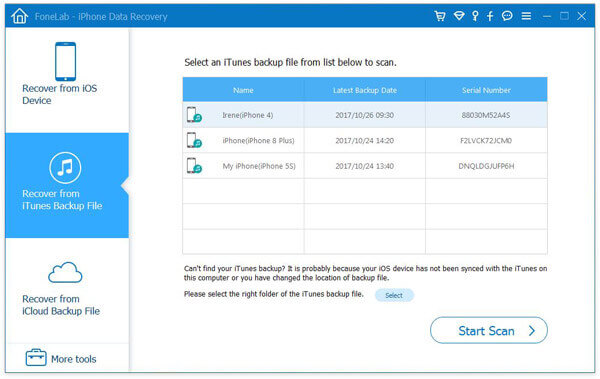
Krok 3 Znajdź dane, które chcesz wykonać kopię zapasową
Po skanowaniu zostaną wyświetlone wyniki skanowania. Wszystkie istniejące dane znajdziesz w telefonie iPhone lub usunięte dane w wynikach. Sprawdź, co chcesz pobrać zgodnie z żądaniem, a następnie kliknij Odzyskaj.
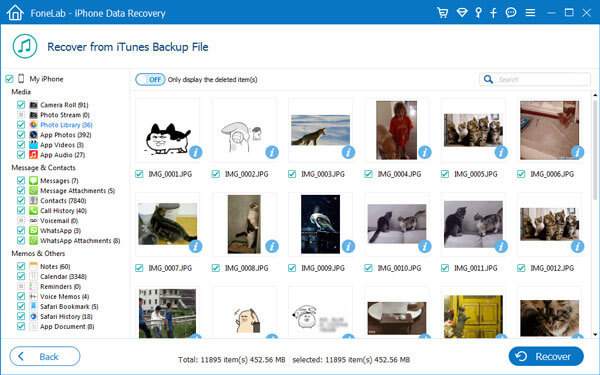
1. Jest kompatybilny z systemem operacyjnym Windows i Mac.
2. Ten program do tworzenia kopii zapasowych iTunes obsługuje prawie wszystkie typy danych, możesz wyodrębnić nie tylko muzykę, ale także wykonać kopię zapasową innych danych, takich jak kontakty, SMS-y, zdjęcia, filmy, notatki itp. z iTunes.
3. Możesz wykonać podgląd zeskanowanych danych przed utworzeniem kopii zapasowej, aby potwierdzić, czy są one tymi, których potrzebujesz.
Aiseesoft FoneLab-iOS Kopia zapasowa i przywracanie danych to najlepszy alternatywny program do tworzenia kopii zapasowych danych iOS. Jak wszyscy wiemy, iTunes jest bardziej jak menedżer multimediów. To nie może być profesjonalne narzędzie do tworzenia kopii zapasowych danych iOS. Co do iCloud, jak wszyscy wiemy, iCloud zapewnia tylko 5 GB bezpłatnego miejsca dla swoich użytkowników. Jednak ta przestrzeń jest daleka od tych, którzy lubią zapisywać wiele zdjęć na swoim urządzeniu. Kopia zapasowa i przywracanie danych iOS została opracowana głównie jako alternatywa dla iTunes lub iCloud dla użytkowników iOS.
Dlaczego FoneLab iOS Data Backup & Restore jest lepszy od iTunes / iCloud? Jest kilka korzyści, które zasługują na uwagę.
1. Możesz wykonać kopię zapasową danych z urządzenia iOS na komputer z systemem Windows / Mac za pomocą jednego kliknięcia.
2. Możesz także przywrócić kopię zapasową danych iOS (kontakty i notatki) bezpośrednio na urządzenie iOS.
3. Możesz przywrócić wszystkie dane z kopii zapasowej na komputer.
Ogólnie rzecz biorąc, nie ma dostępnego oprogramowania do tworzenia kopii zapasowych wszystkich plików bezpośrednio w iTunes. Tworzenie kopii zapasowej biblioteki iTunes na zewnętrzny dysk twardy może być najbezpieczniejszym i najwygodniejszym sposobem na wykonanie kopii iTunes. Jeśli jednak chcesz tylko wykonać kopię zapasową i zsynchronizować muzykę z iTunes, iTunes Match może być dobrym wyborem.
Jeśli chcesz wyodrębnić, czy istniały pliki, czy usunięte pliki z kopii zapasowej iTunes na urządzenie z iOS, najlepszym wyborem będzie FoneLab iPhone Data Recovery. Funkcja Odzyskaj z plików iTunes może być do pewnego stopnia narzędziem do tworzenia kopii zapasowych iTunes.
Last but not least, jeśli szukasz alternatywnego iTunes, FoneLab iOS Data Backup & Restore jest warte wypróbowania. Oferuje łatwy sposób tworzenia kopii zapasowych i przywracania danych iOS.
Jeśli znajdziesz nowy sposób tworzenia kopii zapasowej biblioteki iTunes, zostaw komentarz poniżej, aby się z nami podzielić!